
Durch die Verwendung des iCloud-Schlüsselbunds können Sie das iPhone Kontokennwörter für Anwendungen oder Websites von Drittanbietern speichern lassen und sicherstellen, dass die Kennwortinformationen auf dem Gerät immer aktuell sind. Darüber hinaus können Sie diese Informationen in iOS 17 und höher mit Personen teilen, denen Sie vertrauen.
Der iCloud-Schlüsselbund füllt automatisch relevante Informationen auf Ihren zugelassenen Apple-Geräten aus, darunter Benutzernamen, Passwörter, Passkeys für Safari und Apps sowie Kreditkarteninformationen und Sicherheitscodes sowie WLAN-Passwörter.
iCloud-Schlüsselbund öffnen:
Bevor Sie den iCloud-Schlüsselbund öffnen, stellen Sie sicher, dass Sie die Zwei-Faktor-Authentifizierung für Ihre Apple-ID aktivieren.
Tippen Sie auf „Einstellungen“ – Apple ID, wählen Sie dann „iCloud“ und tippen Sie auf „Passwort & Schlüsselbund“.
Öffnen Sie den iCloud-Schlüsselbund. Geben Sie das Sperrbildschirm-Passwort oder das Apple-ID-Passwort ein, wenn Sie dazu aufgefordert werden.
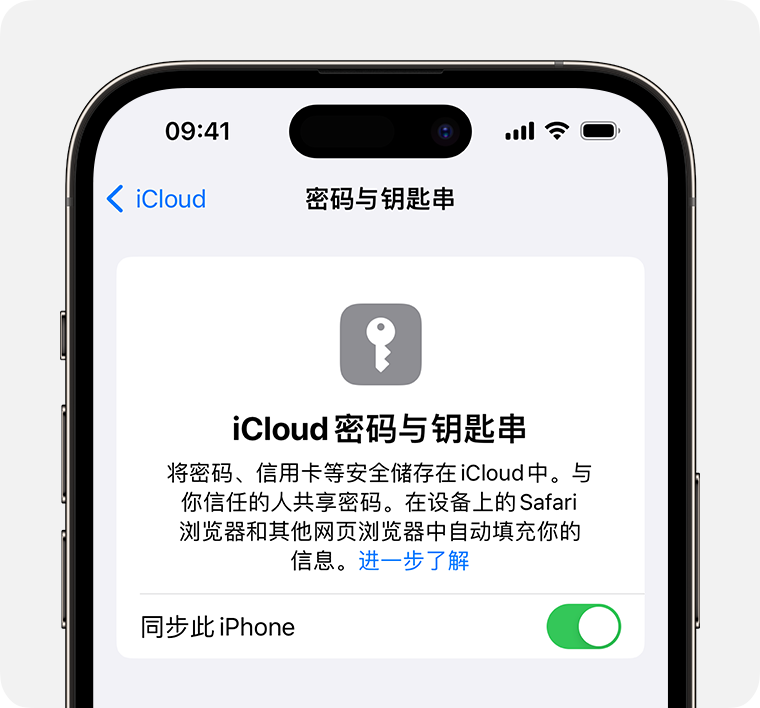
Kontopasswörter im iCloud-Schlüsselbund teilen:
In iOS 17 und neuer können Benutzer gemeinsame Passwortgruppen erstellen, um Passwörter einfach und sicher mit Familienmitgliedern und anderen vertrauenswürdigen Parteien zu teilen. Passwörter teilen und Passkeys mit jedem Kontakt.
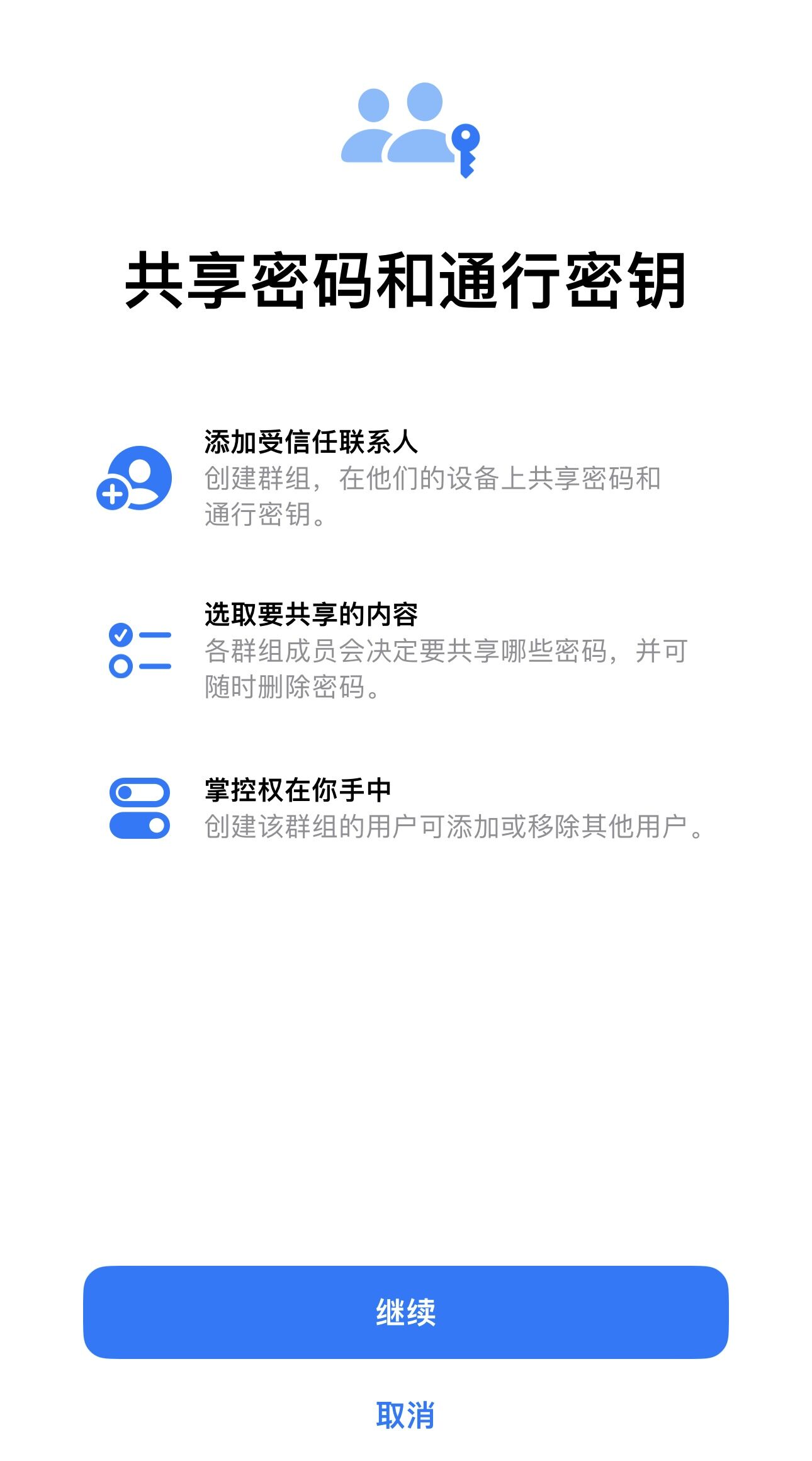
Gehen Sie zu „Einstellungen“ – „Passwort“, tippen Sie auf das blaue Pluszeichen in der oberen rechten Ecke, wählen Sie „Neue Freigabegruppe“ aus und tippen Sie darauf.
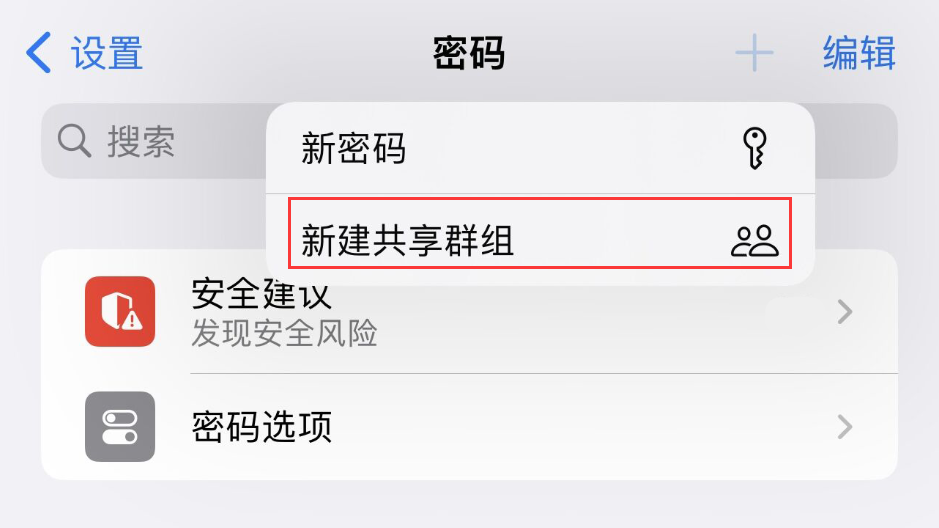
Geben Sie nach Aufforderung den Namen der Gruppe ein, tippen Sie dann auf das blaue Pluszeichen „Benutzer hinzufügen“ und geben Sie dann den Namen, die E-Mail-Adresse oder die Telefonnummer des Benutzers ein, den Sie hinzufügen möchten Tippen Sie auf Klicken Sie auf „Hinzufügen“.
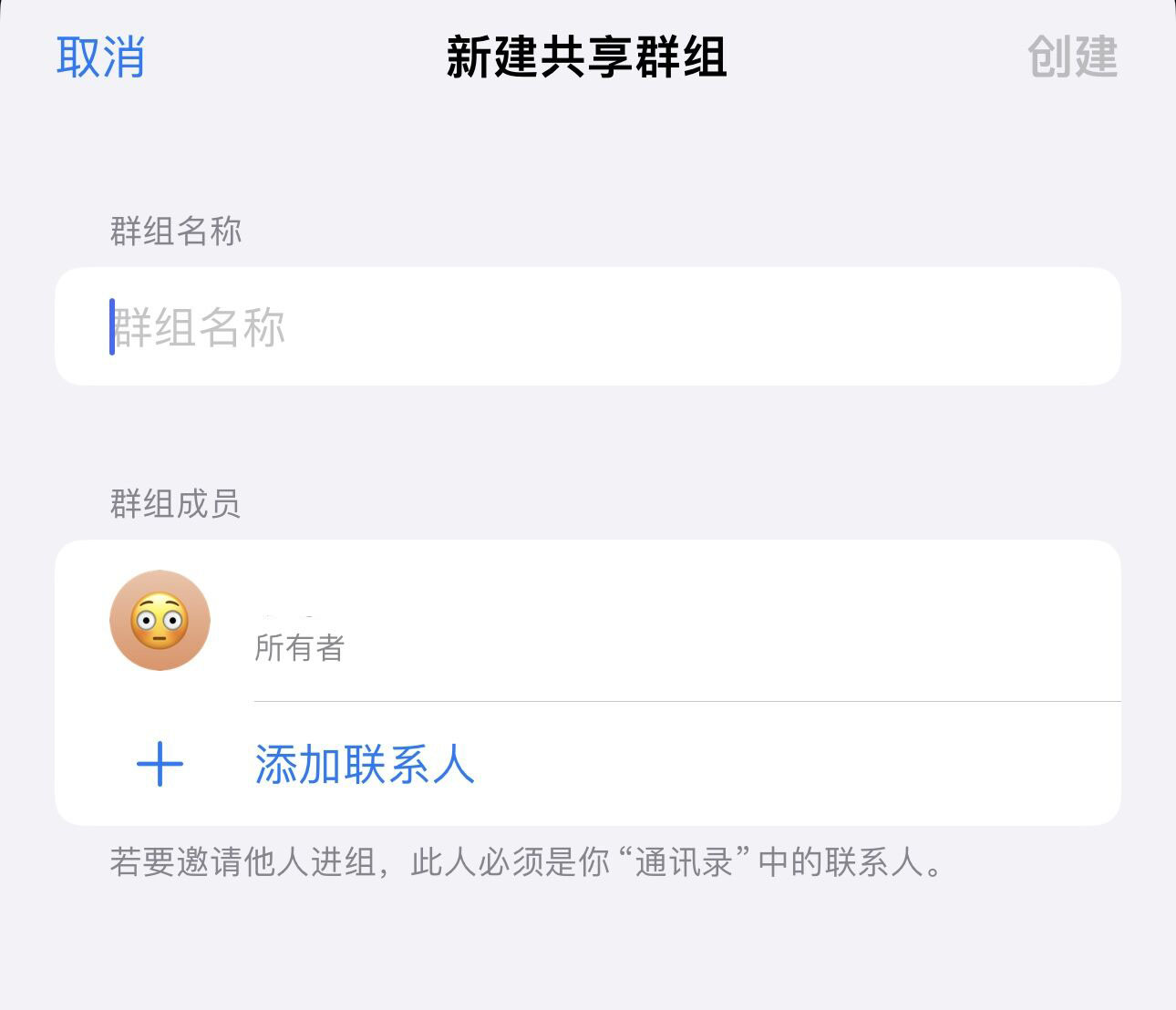
Bitte beachten Sie: Um einen Benutzer zu einer Gruppe hinzuzufügen, muss sich der Benutzer in Ihrer Kontakte-App befinden und über ein Gerät mit iOS 17 oder höher verfügen. Wenn ein Benutzer einer Gruppe hinzugefügt werden kann, werden seine Kontaktinformationen blau angezeigt. Wenn es ausgegraut ist, unterstützt ihr Gerät möglicherweise keine gemeinsamen Passwortgruppen.
Nachdem Sie das Hinzufügen des Kontakts bestätigt haben, tippen Sie zum Speichern oben rechts auf „Erstellen“.
Wählen Sie das Passwort aus, das Sie mit der Gruppe teilen möchten, und tippen Sie dann oben rechts auf „Verschieben“.
Wenn Sie noch keine Passwörter weitergeben möchten, tippen Sie oben links auf „Später“.
Sie können Benutzer, die zur Gruppe hinzugefügt wurden, darüber informieren, dass sie eingeladen wurden. Wenn Benutzer keine Benachrichtigung wünschen, können sie auch auf die Einladung zugreifen, indem sie zu „Einstellungen – Passwörter – Gruppeneinladungen“ gehen.
Das obige ist der detaillierte Inhalt vonSo verwenden Sie den iCloud-Schlüsselbund, Tutorial zum Teilen für die iPhone 15-Serie. Für weitere Informationen folgen Sie bitte anderen verwandten Artikeln auf der PHP chinesischen Website!
 Was bedeutet Apple LTE-Netzwerk?
Was bedeutet Apple LTE-Netzwerk?
 Die Rolle des „Bitte nicht stören'-Modus von Apple
Die Rolle des „Bitte nicht stören'-Modus von Apple
 So lösen Sie das Problem, dass Apple nicht mehr als 200 Dateien herunterladen kann
So lösen Sie das Problem, dass Apple nicht mehr als 200 Dateien herunterladen kann
 Linux-Versionsinformationen anzeigen
Linux-Versionsinformationen anzeigen
 Inländische Bitcoin-Kauf- und Verkaufsplattform
Inländische Bitcoin-Kauf- und Verkaufsplattform
 Was ist Weidian?
Was ist Weidian?
 So öffnen Sie eine JSP-Datei
So öffnen Sie eine JSP-Datei
 photoshare.db
photoshare.db




